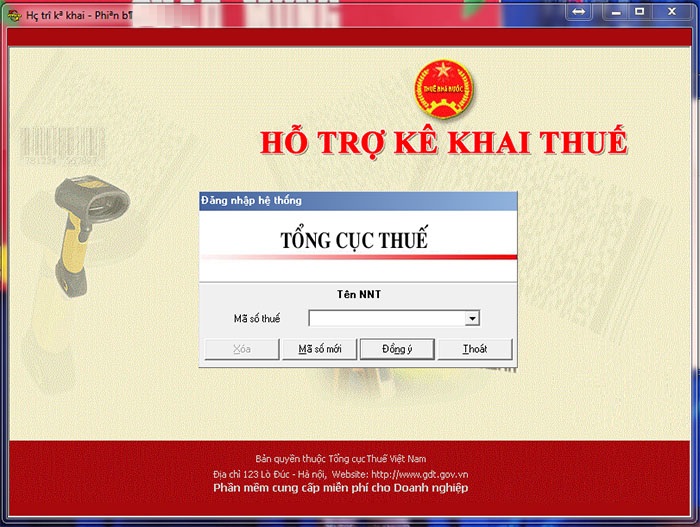Báo cáo tình hình sử dụng hóa đơn là báo cáo bắt buộc nộp kèm tờ khai thuế hàng tháng hoặc hàng quý. Bài viết dưới đây sẽ hướng dẫn các bạn cách lập báo cáo này trên phần mềm HTKK.
Bước 1: Đăng nhập vào phần mềm HTKK
Trên giao diện HTKK, từ menu chức năng Kê khai / Hoá đơn chọn Báo cáo tình hình sử dụng hóa đơn (BC26/AC).

Bước 2:
Bảng chọn kỳ tính thuế hiện ra. Chọn kỳ báo cáo theo tháng hoặc quý và có thể chọn các phụ lục cần kê khai rồi nhấn vào nút lệnh Đồng ý.

Bước 3: Màn hình báo cáo sẽ hiện ra, tại đây chúng ta sẽ nhập vào các chỉ tiêu trên báo cáo.

Bước 4: Hướng dẫn nhập dữ liệu vào báo cáo tình hình sử dụng hóa đơn:
– Mặc định các chỉ tiêu có chỉ dẫn đến các mục trong bản thuyết minh theo quy định hiện hành. Nếu có sự thay đổi về các mục thuyết minh này thì người dùng sẽ sửa lại và được phép sửa tất cả các chỉ tiêu trong cột thuyết minh, nhập tối đa 50 kí tự.
– Các cột phải nhập: cột [Năm nay], [Năm trước]
Hỗ trợ lấy dữ liệu cột [Năm nay] của năm trước sang cột [Năm trước] của năm nay, cho sửa. Nếu sửa khác thì ứng dụng cảnh báo vàng “Số đầu năm của năm nay khác với Số cuối năm của năm trước”
Các chỉ tiêu cần nhập:
Các chỉ tiêu [01], [02], [03], [04], [05], [06], [07], [09], [10], [11], [12], [13], [14], [15], [32], [34], [35], [36], [61]: Nhập số âm dương, mặc định là 0
Các chi tiêu [16], [22], [24], [26], [27], [31], [33], [60]: Nhập số dương, mặc định là 0
Các chỉ tiêu [17], [21], [23], [25]: Nhập số âm, mặc định là 0
Các chỉ tiêu ứng dụng hỗ trợ tính:
Chỉ tiêu [08] = [01] + [02] + [03] + [04] + [05] + [06] + [07]
Chỉ tiêu [20] = [08] + [09] + [10] + … + [16] + [17]
Chỉ tiêu [30] = [21] + [22] + …+ [26] + [27]
Chỉ tiêu [40] = [31] + [32] + [33] + [34] + [35] + [36]
Chỉ tiêu [50] = [20] + [30] + [40]
Chỉ tiêu [70] = [50] + [60] + [61]
Đối với ngày ký, đây là ngày bắt buộc phải có trên mọi tờ khai hoặc BCTC theo quy định của cơ quan thuế.
Trên đây là cách lập báo cáo tình hình sử dụng hóa đơn trên phần mềm HTKK. Hy vọng bài viết sẽ hữu ích với các bạn trong quá trình làm kế toán. Chúc các bạn thành công!
Xem thêm
Hướng dẫn tạo Header and Footer cực nhanh trong Word
Cách đánh số trang cực nhanh trong Excel
Mẹo Excel: Cách đổi dấu phẩy thành dấu chấm